Membuat List dan Conditional Formatting di MS Excel
Hari ini, saya akan mencoba memberikan contoh penggunaan salah satu fungsi dalam MS Excel yang sebenarnya banyak dibutuhkan dan digunakan dalam kegiatan sehari-hari di instansi atau lembaga khususnya bagian administrasi, yaitu List yang dikombinasikan dengan Conditional Formatting.
List adalah daftar, yang dalam aplikasi ini adalah menampilkan daftar yang dapat kita setting terlebih dahulu, sangat berguna validasi data. Misalnya jenis kelamin hanya boleh diisi dengan Pria atau Wanita, tidak boleh diisi Laki-laki atau Perempuan agar tidak terjadi ketidakkonsistenan data. Dengan demikian, siapapun orang yang mengisi data tersebut tidak akan keliru.
Sedangkan Conditional Formatting merupakan format tampilan yang akan otomatis berjalan sesuai dengan data yang diisikan. Misalnya jika diisi Pria maka akan berwarna merah, sedangkan jika diisi Wanita akan berwarna hijau. Dalam ilmu statistik hal ini sangat penting untuk menampilkan data.
Dalam contoh di bawah ini saya menggunakan Data Siswa dimana hanya terdapat tiga jurusan yaitu IPA, IPS dan Bahasa.
Pertama kita buat validasi data sehingga kolom Jurusan hanya bisa diisi dengan IPA, IPS atau Bahasa. Blok kolom jurusan, Klik menu Data > Data Validation > Data Validation...
Pada tab Settings pilih List, pada bagian Source isikan nama jurusan dipisahkan dengan tanda koma. Dalam kasus tertentu kita harus menggunakan titik koma (;).
Tab Input Message digunakan untuk memberikan pesan tentang data yang harus diisi.
Tab Error Alert digunakan untuk memberikan peringatan jika data yang diisikan salah.
Jika sudah selesai semua klik OK. Jika Anda mengarahkan kursor di kolom jurusan akan muncul pesan dan setiap kolom sudah tersedia list/daftar jurusan secara otomatis untuk mencegah kesalahan input data.
Jika Anda memasukkan data selain yang ada di list, maka akan muncul pesan Error:
Selanjutnya adalah membuat Conditional Formatting, pada bagian Jurusan kita akan memberikan warna yang berbeda sesuai dengan Jurusan yang dipilih. Blok kolom Jurusan, klik menu Home > Conditional Formatting > Highlight Cell Rules > Text that contains...
Pilih salah satu Jurusan, misalnya IPA dan pilih format di bagian kanan. Lakukan juga untuk jurusan IPS dan Bahasa dengan format yang berbeda.
Anda dapat mengatur sendiri format yang Anda inginkan di bagian Custom Format...
Kita dapat mengatur sendiri format jenis font, warna font, warna background dan lain sebagainya.
Sejauh ini, kita telah berhasil membuat validasi data menggunakan list dan memberikan conditional formatting. Jika Anda mengubah jurusan, maka format warna akan otomatis berubah. Hasil dari pembuatan list dan conditional formatting ini dapat Anda lihat pada file berikut ini:




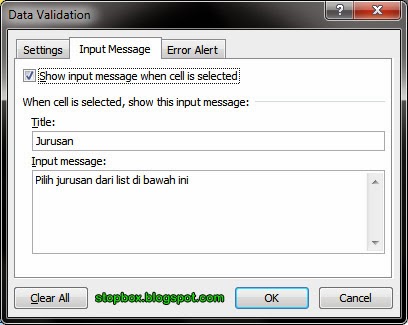


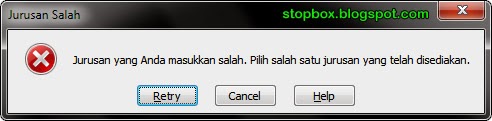


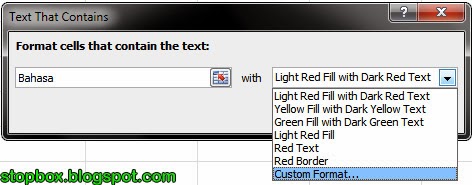


Posting Komentar untuk "Membuat List dan Conditional Formatting di MS Excel"